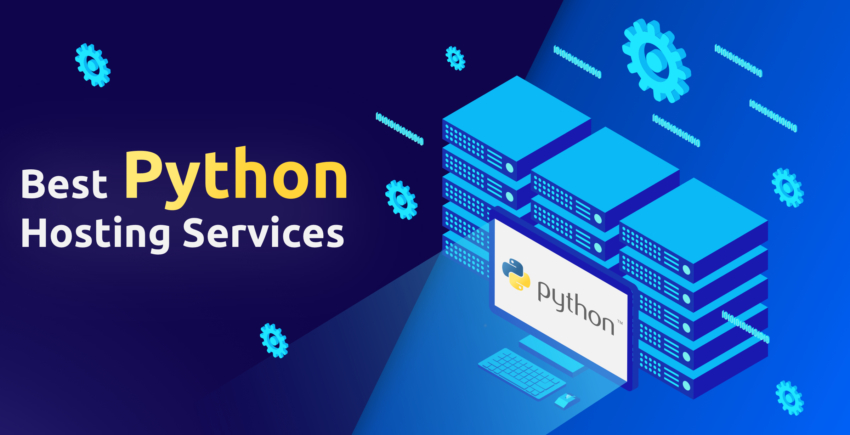Neste artigo
Método 1: Como Configurar Seu E-Mail Profissional Com Hostinger (hPanel)
Usando o painel de controle do proprietário do Hostinger, você pode configurar o seu e-mail profissional por apenas $2.99 por mês. Nenhum outro serviço de hospedagem de e-mail é tão barato. hPanel está disponível em português e também é mais fácil de usar em comparação com cPanel e Plesk, o que o torna uma solução ideal para iniciantes. Além disso em nossos testes, Hostinger teve uma ótima pontuação para confiabilidade e desempenho!Passo 1 – Escolha Um Nome de Domínio E um Plano De Hospedagem
Com o Hostinger, você tem duas opções para hospedar um e-mail profissional. Você pode optar por um dos dois planos de hospedagem de e-mail do Hostinger e obter apenas hospedagem de e-mail. Ou você pode ter um plano de hospedagem compartilhada super barata, e ter um e-mail e mais hospedagem de site pelo mesmo custo. Para mim, a segunda opção faz mais sentido. Você recebe mais e pode hospedar seu e-mail e site profissional no mesmo lugar. Estes são os três planos disponíveis: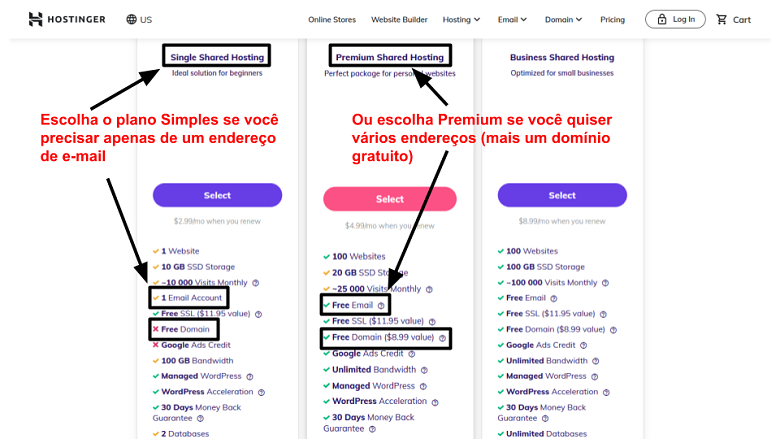 Tanto os planos Simples quanto o Premium são muito acessíveis, mas se você precisa apenas de um endereço de e-mail, o Simples é o mais em conta. Mesmo que o nome de domínio não esteja incluído no valor, você pode comprar um separadamente a um custo baixo.
Se você precisa de mais de um endereço de e-mail, o plano Premium é uma opção melhor. Você tem até 100 endereços, mais espaço de armazenamento e um domínio gratuito por um ano.
Depois de selecionar e pagar por um plano, você pode adicionar seu nome de domínio usando o hPanel.
Tanto os planos Simples quanto o Premium são muito acessíveis, mas se você precisa apenas de um endereço de e-mail, o Simples é o mais em conta. Mesmo que o nome de domínio não esteja incluído no valor, você pode comprar um separadamente a um custo baixo.
Se você precisa de mais de um endereço de e-mail, o plano Premium é uma opção melhor. Você tem até 100 endereços, mais espaço de armazenamento e um domínio gratuito por um ano.
Depois de selecionar e pagar por um plano, você pode adicionar seu nome de domínio usando o hPanel.
Passo 2 – Faça Login No Seu Painel E Acesse O Hpanel
Para acessar o hPanel, clique em “Entrar” no site do Hostinger ou digite este endereço no seu navegador: hpanel.hostinger.com. De qualquer forma, você verá esta tela, onde você pode preencher o nome de usuário e senha fornecidos pelo Hostinger: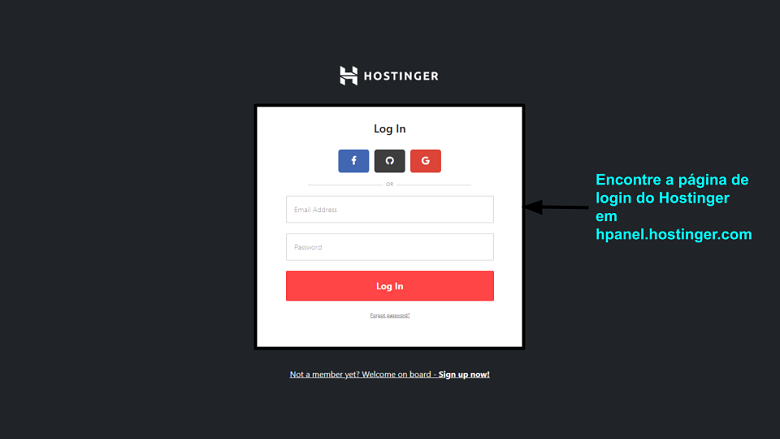 É fácil assim, você já está dentro.
É fácil assim, você já está dentro.
Passo 3 – Crie Um Endereço De E-Mail
Para criar e gerenciar seu e-mail profissional, clique em “E-mails” na parte superior da tela ou no menu lateral. Qualquer um vai funcionar. Em seguida, vá para “Contas de E-mail” usando o menu no lado esquerdo da tela.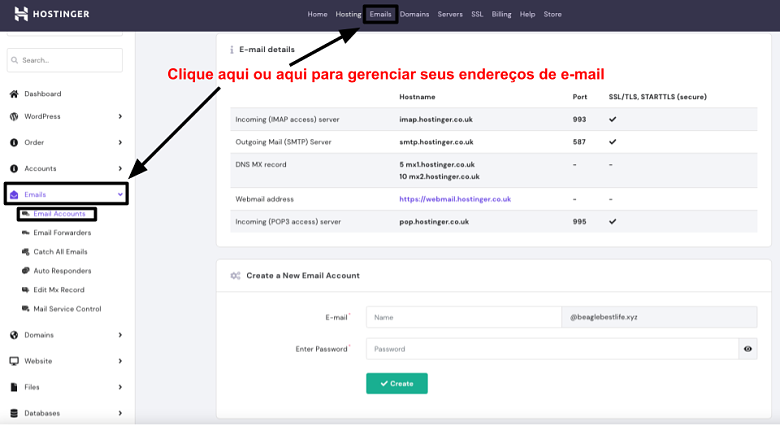 Na parte inferior da tela atual, você encontrará o formulário que permite criar um novo endereço de e-mail. Digite o endereço e a senha e clique em “Criar”.
Na parte inferior da tela atual, você encontrará o formulário que permite criar um novo endereço de e-mail. Digite o endereço e a senha e clique em “Criar”.
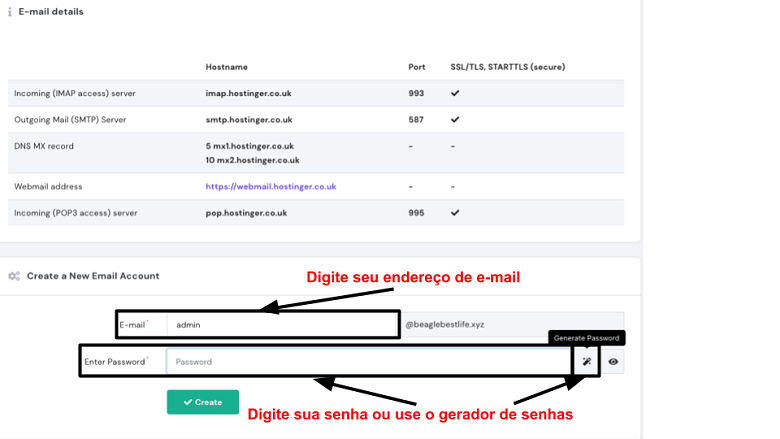 Agora está tudo pronto. Você pode verificar sua caixa de entrada voltando para a tela “Contas de E-mail” e rolando até a seção chamada “Gerenciar Contas De E-Mail”. Ao lado do seu endereço, você verá um botão azul com um envelope. Clique nele para acessar o cliente do webmail.
Agora está tudo pronto. Você pode verificar sua caixa de entrada voltando para a tela “Contas de E-mail” e rolando até a seção chamada “Gerenciar Contas De E-Mail”. Ao lado do seu endereço, você verá um botão azul com um envelope. Clique nele para acessar o cliente do webmail.
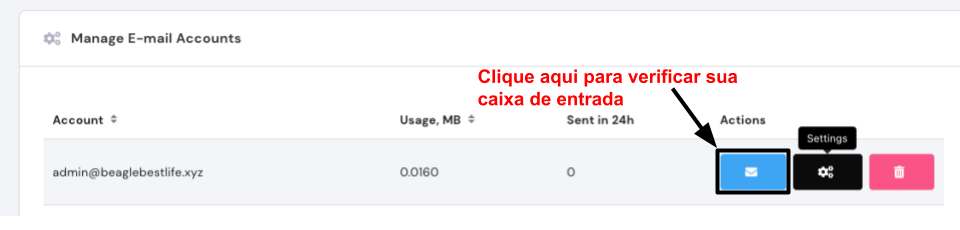
Passo 4 – Configure Seu Novo Endereço De E-Mail
Na mesma seção que permite “Gerenciar Contas De E-Mail”, clique no botão preto com engrenagens para configurar o endereço de e-mail selecionado.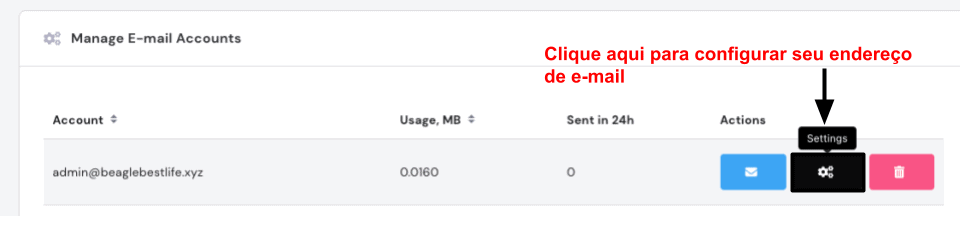 Esta tela pop-up é onde você pode alterar sua senha atual, gerenciar sua proteção de spam/antivírus e alocar mais espaço de armazenamento em sua caixa de entrada. Tudo está bem organizado em uma só janela:
Esta tela pop-up é onde você pode alterar sua senha atual, gerenciar sua proteção de spam/antivírus e alocar mais espaço de armazenamento em sua caixa de entrada. Tudo está bem organizado em uma só janela:
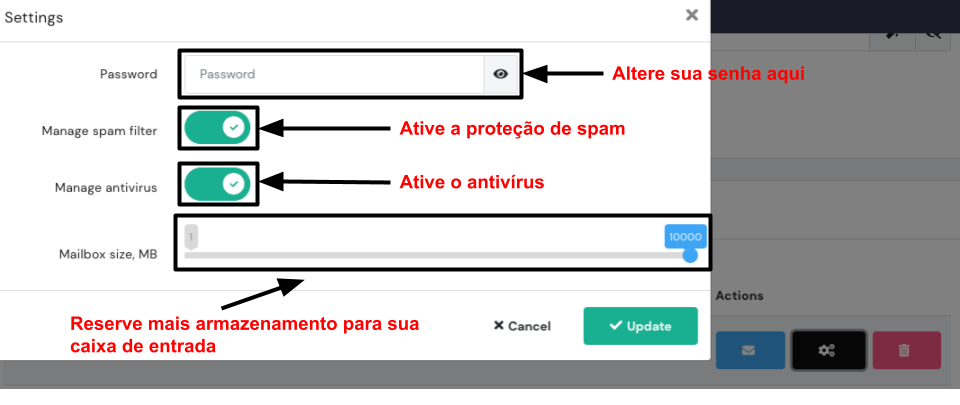 Além disso, o hPanel tem outras três ferramentas de configuração que você pode usar para acompanhar seus e-mails. Você encontrará elas no menu no lado esquerdo da tela, na seção “E-mails”:
Clicar em “Redirecionamento de E-mails ” levará você para a seguinte tela, onde você pode digitar o endereço de e-mail que deseja encaminhar e o endereço de e-mail para o qual você deseja que sua mensagem seja encaminhada:
Além disso, o hPanel tem outras três ferramentas de configuração que você pode usar para acompanhar seus e-mails. Você encontrará elas no menu no lado esquerdo da tela, na seção “E-mails”:
Clicar em “Redirecionamento de E-mails ” levará você para a seguinte tela, onde você pode digitar o endereço de e-mail que deseja encaminhar e o endereço de e-mail para o qual você deseja que sua mensagem seja encaminhada:
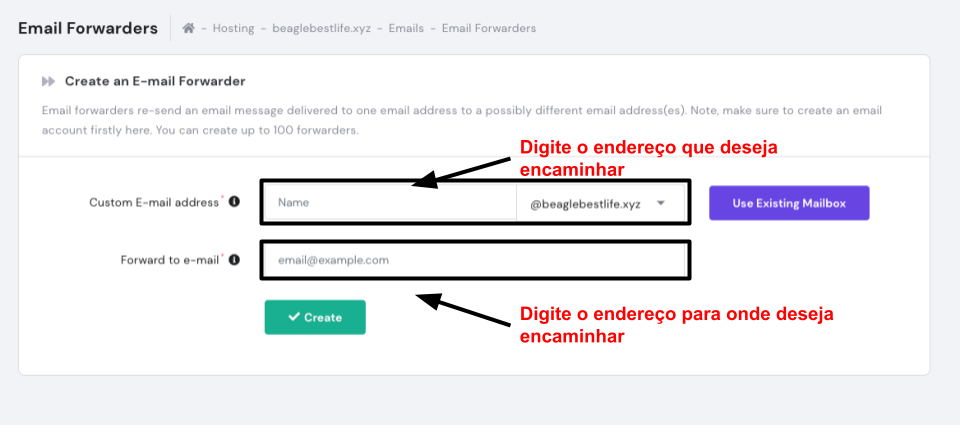 Você pode usar o redirecionamento de e-mail para agrupar todas as mensagens enviadas para diferentes endereços comerciais (por exemplo, para seus departamentos de vendas e suporte ao cliente). Ou você pode encaminhar todos os seus e-mails para um cliente totalmente diferente. Se você preferir usar o Gmail, por exemplo, você pode digitar um endereço do Gmail no segundo campo.
Um recurso bastante exclusivo do Hostinger é a ferramenta ” E-mails Catch-All”. Isso permite que você receba e-mails enviados para um endereço mal escrito e encaminhe-os para o seu endereço correto. Para configurar, basta selecionar seu domínio a partir de uma lista suspensa e escolher o endereço para encaminhar.
Você pode usar o redirecionamento de e-mail para agrupar todas as mensagens enviadas para diferentes endereços comerciais (por exemplo, para seus departamentos de vendas e suporte ao cliente). Ou você pode encaminhar todos os seus e-mails para um cliente totalmente diferente. Se você preferir usar o Gmail, por exemplo, você pode digitar um endereço do Gmail no segundo campo.
Um recurso bastante exclusivo do Hostinger é a ferramenta ” E-mails Catch-All”. Isso permite que você receba e-mails enviados para um endereço mal escrito e encaminhe-os para o seu endereço correto. Para configurar, basta selecionar seu domínio a partir de uma lista suspensa e escolher o endereço para encaminhar.
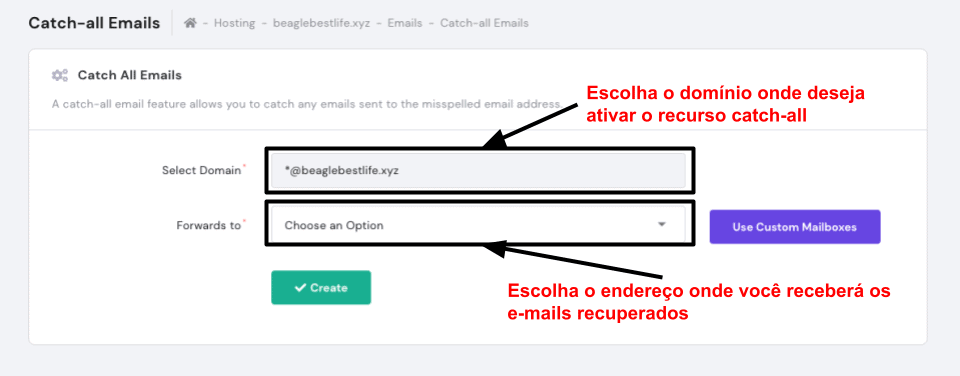 E finalmente, você pode criar de forma rápida mensagens autoresponder usando este formulário:
E finalmente, você pode criar de forma rápida mensagens autoresponder usando este formulário:
 Sempre que você estiver fora do escritório ou de férias, você pode usar esta ferramenta para notificar seus clientes. Além disso, as configurações personalizadas na parte inferior da tela permitem que você agende cada resposta automática com antecedência. Crie a mensagem e não pense mais nisso.
De forma geral Hostinger te fornece as mesmas ferramentas que você teria com cPanel ou Plesk, mas a um custo menor. Seu painel de controle do proprietário é fácil de navegar, e você não precisa clicar em tantas opções para configurar seus endereços de e-mail.
Sempre que você estiver fora do escritório ou de férias, você pode usar esta ferramenta para notificar seus clientes. Além disso, as configurações personalizadas na parte inferior da tela permitem que você agende cada resposta automática com antecedência. Crie a mensagem e não pense mais nisso.
De forma geral Hostinger te fornece as mesmas ferramentas que você teria com cPanel ou Plesk, mas a um custo menor. Seu painel de controle do proprietário é fácil de navegar, e você não precisa clicar em tantas opções para configurar seus endereços de e-mail.
Método 2: Como Configurar Seu E-Mail Profissional no cPanel
A maioria dos provedores de hospedagem compartilhados usa o cPanel. Não é bonito, mas é poderoso e conveniente depois que você pega o jeito e está disponível em vários idiomas, incluindo português.Passo 1 – Escolha Um Nome De Domínio E Um Plano De Hospedagem
InterServer, GreenGeeks, FastComet, A2 Hosting, e muitos outros oferecem hospedagem cPanel. Se você já tem um plano cPanel, você pode pular para o próximo passo. Caso contrário, este é o momento de selecionar um plano e um nome de domínio para o seu e-mail. Com a maioria dos serviços de hospedagem, o registro de domínio para o primeiro ano é incluído gratuitamente. Este não é o caso do InterServer, mas se você optar pelo plano de hospedagem compartilhado Padrão, os nomes de domínio tem ótimos descontos. Além disso, você tem espaço de armazenamento ilimitado e proteção de spam para o seu e-mail.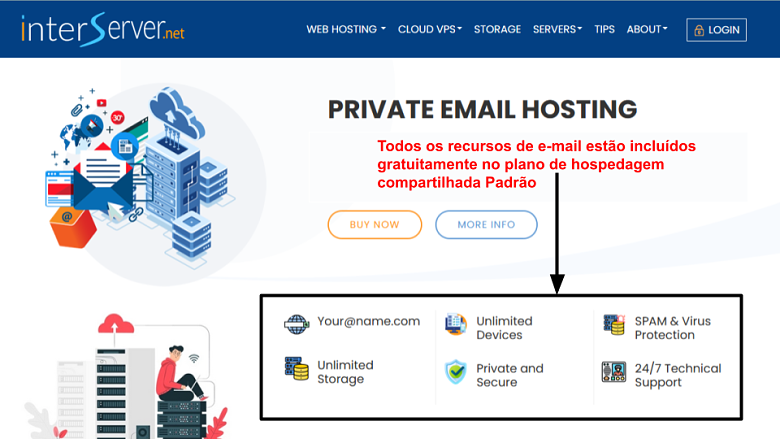 GreenGeeks é um pouco mais caro após a renovação, mas seu plano de entrada inclui um domínio gratuito, armazenamento ilimitado e proteção de spam: um ótimo conjunto de recursos para um e-mail profissional.
GreenGeeks é um pouco mais caro após a renovação, mas seu plano de entrada inclui um domínio gratuito, armazenamento ilimitado e proteção de spam: um ótimo conjunto de recursos para um e-mail profissional.
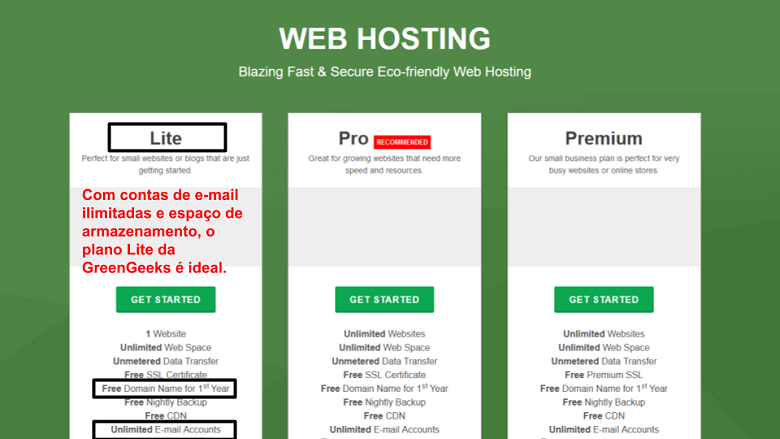 Estes são apenas alguns exemplos. De um modo geral, um plano de hospedagem de nível básico de qualquer um desses serviços de hospedagem mais bem avaliados deve ser mais do que suficiente para hospedar um e-mail profissional. Escolha sua hospedagem favorita, inscreva-se e siga para o segundo passo.
Estes são apenas alguns exemplos. De um modo geral, um plano de hospedagem de nível básico de qualquer um desses serviços de hospedagem mais bem avaliados deve ser mais do que suficiente para hospedar um e-mail profissional. Escolha sua hospedagem favorita, inscreva-se e siga para o segundo passo.
Passo 2 – Faça Login No Painel e Acesse O Cpanel
Agora que você tem um domínio e hospedagem, você pode acessar o cPanel para configurar o e-mail da sua empresa. Esta etapa pode diferir dependendo da hospedagem que você usa, mas como regra geral, primeiro você terá que entrar no seu painel e, em seguida, encontrar o botão de acesso cPanel. Por exemplo, aqui está a tela de login do InterServer: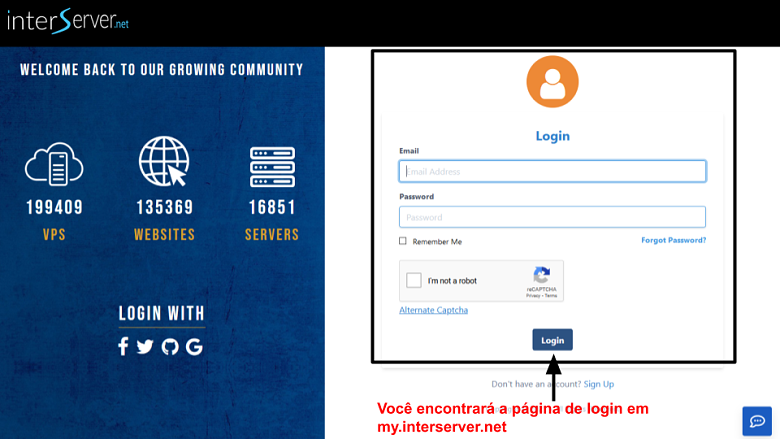 Depois de logado, você pode rolar até a parte inferior da página de administração. Aqui, você verá o botão de acesso ao cPanel:
Depois de logado, você pode rolar até a parte inferior da página de administração. Aqui, você verá o botão de acesso ao cPanel:
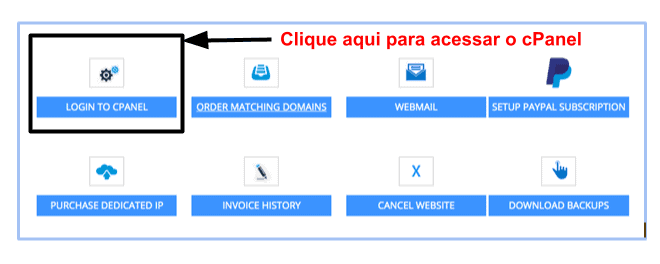 Se você usa uma hospedagem diferente e está perdido, não se preocupe. Acesse os artigos de ajuda do serviço de hospedagem e procure “como acessar o cPanel” para obter instruções detalhadas.
Se você usa uma hospedagem diferente e está perdido, não se preocupe. Acesse os artigos de ajuda do serviço de hospedagem e procure “como acessar o cPanel” para obter instruções detalhadas.
Passo 3 – Crie um Endereço de E-Mail
Depois de logado no cPanel, você verá a tela a seguir. Eu falei que não era bonita, mas deixando o estilo de lado, ela é eficiente. Clique em “Contas de E-mail” para começar.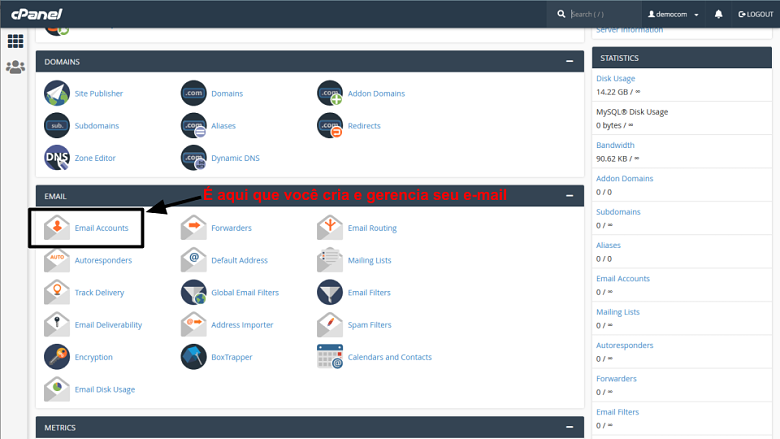 Em seguida, clique no botão “Criar” para configurar seu primeiro endereço de e-mail.
Em seguida, clique no botão “Criar” para configurar seu primeiro endereço de e-mail.
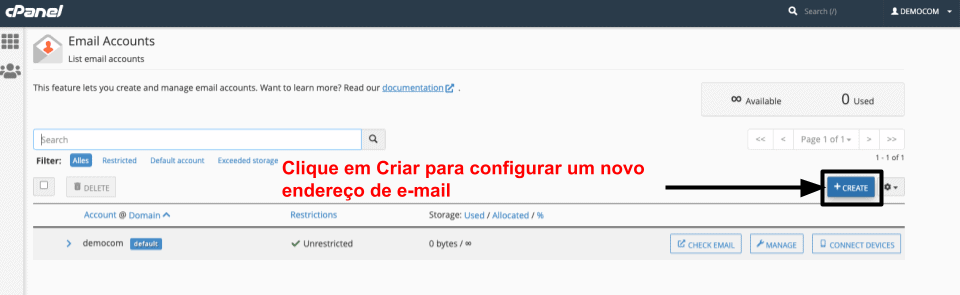 A próxima tela é onde você digita seu nome de usuário de e-mail (como usuário@seudominio) e senha. Você pode usar o gerador de senhas embutido caso não se sinta inspirado.
Também será solicitado que você reserve uma certa quantidade de espaço de armazenamento para o seu e-mail. A menos que você envie ou receba muita mídia, 1GB (ou 1024MB) deve ser mais do que suficiente por caixa de correio. Mas se você tiver um plano com armazenamento ilimitado, sinta-se a vontade para marcar a caixa “Ilimitado”.
Na parte inferior da tela, você encontrará a opção de receber um e-mail com instruções adicionais para configurar seu cliente de e-mail. Ative essa opção.
A próxima tela é onde você digita seu nome de usuário de e-mail (como usuário@seudominio) e senha. Você pode usar o gerador de senhas embutido caso não se sinta inspirado.
Também será solicitado que você reserve uma certa quantidade de espaço de armazenamento para o seu e-mail. A menos que você envie ou receba muita mídia, 1GB (ou 1024MB) deve ser mais do que suficiente por caixa de correio. Mas se você tiver um plano com armazenamento ilimitado, sinta-se a vontade para marcar a caixa “Ilimitado”.
Na parte inferior da tela, você encontrará a opção de receber um e-mail com instruções adicionais para configurar seu cliente de e-mail. Ative essa opção.
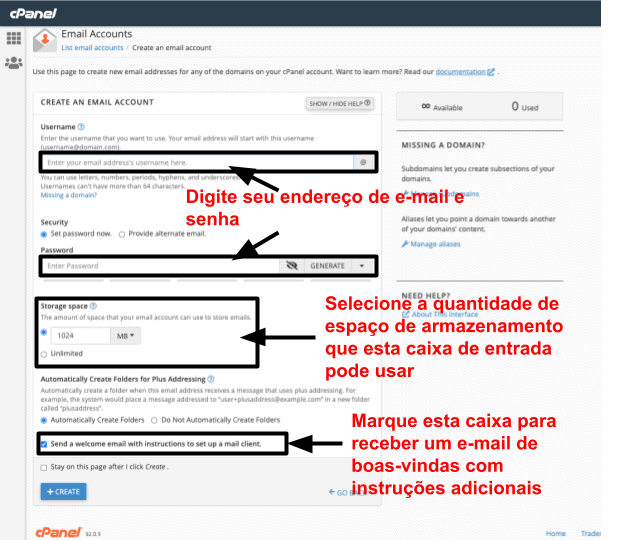 Este é um exemplo de como tudo vai ficar antes de você clicar em “Criar”:
Este é um exemplo de como tudo vai ficar antes de você clicar em “Criar”:
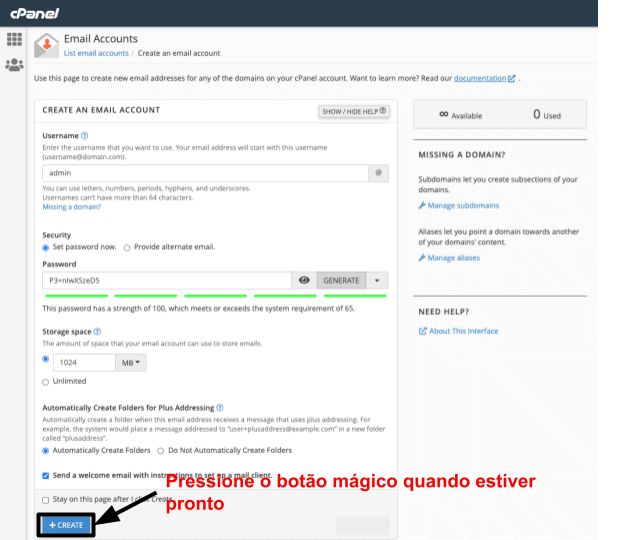 É isso! Para ver sua caixa de entrada, encontre o endereço na página “Contas de E-mail” e clique em “Verificar E-mail”:
É isso! Para ver sua caixa de entrada, encontre o endereço na página “Contas de E-mail” e clique em “Verificar E-mail”:
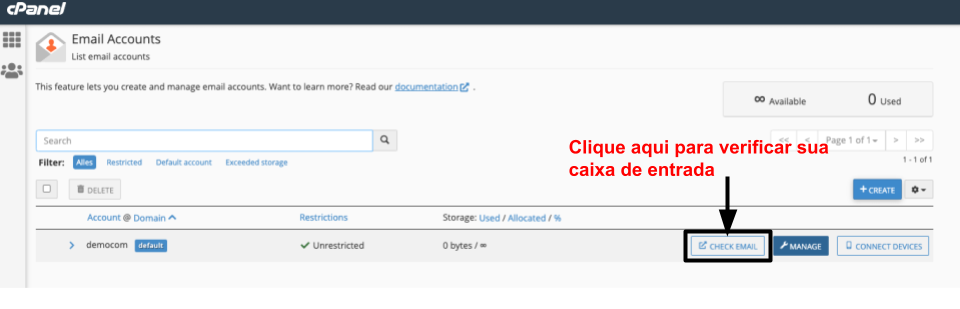
Passo 4 – Configure Seu Novo Endereço De E-Mail
Depois de configurar seu e-mail profissional, você pode clicar no ícone “Gerenciar” para alterar sua senha e a quantidade de armazenamento reservado em cada caixa de entrada.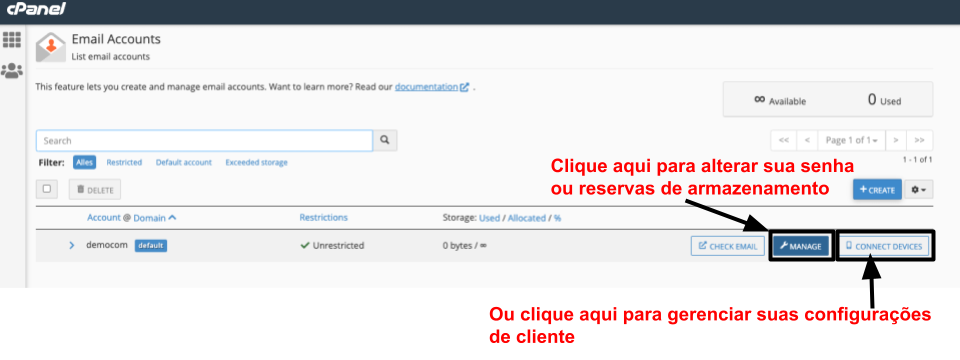 Você também pode clicar em “Conectar Dispositivos” para alterar a configuração do seu cliente de e-mail. Você irá abrir essa tela nada agradável:
Você também pode clicar em “Conectar Dispositivos” para alterar a configuração do seu cliente de e-mail. Você irá abrir essa tela nada agradável:
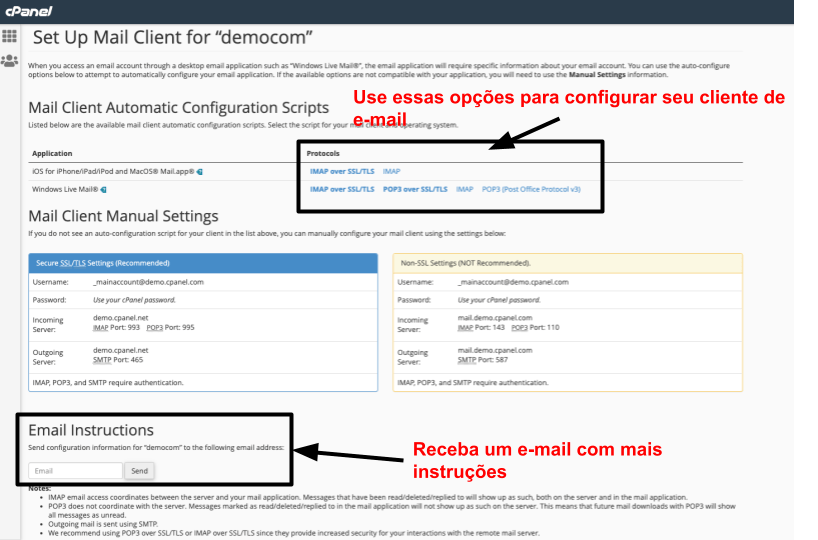 Se essas opções parecerem grego para você, tudo bem. Tudo que você precisa saber é:
Se essas opções parecerem grego para você, tudo bem. Tudo que você precisa saber é:- O protocolo IMAP armazena seus e-mails no servidor, para que você possa acessá-los a partir de qualquer dispositivo. Esta é a configuração usada pela maioria dos clientes de e-mail.
- O protocolo POP3 baixa seus e-mails para o dispositivo que você está usando para acessá-los (seu desktop ou telefone, por exemplo). Em seguida, ele exclui os e-mails do servidor. Você pode usar essa configuração para economizar espaço no servidor ou se quiser proteger melhor seus e-mails.
- “Over SSL/TLS” é uma maneira de se conectar ao servidor mais seguro. Se disponível, você deve sempre usá-lo.
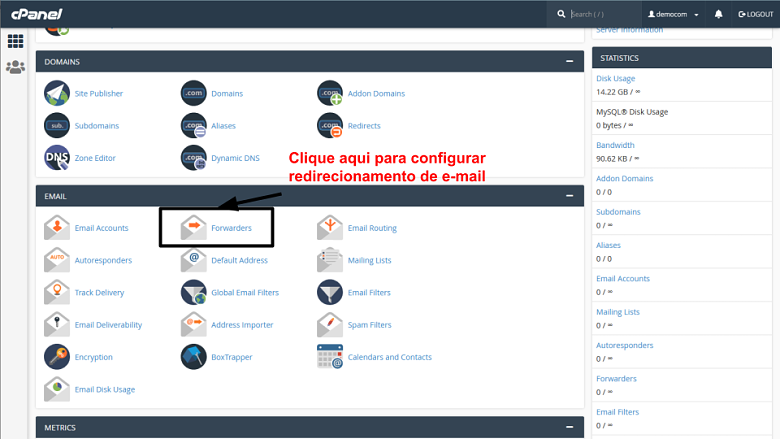 Em seguida, vá para “Adicionar Redirecionamento” para encaminhar e-mails de um único endereço ou “Adicionar Redirecionamento Entre Dominios” para encaminhar todos os e-mails enviados ao seu domínio.
Em seguida, vá para “Adicionar Redirecionamento” para encaminhar e-mails de um único endereço ou “Adicionar Redirecionamento Entre Dominios” para encaminhar todos os e-mails enviados ao seu domínio.
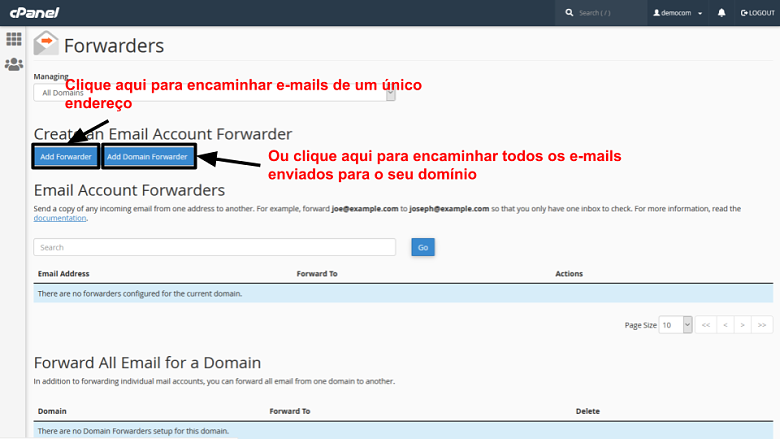 Na tela correta, digite o endereço de e-mail que deseja encaminhar e o endereço para o seu endereço que você deseja que tudo seja encaminhado. Se preferir usar o cliente do Gmail, por exemplo, digite um endereço do Gmail no segundo campo.
Na tela correta, digite o endereço de e-mail que deseja encaminhar e o endereço para o seu endereço que você deseja que tudo seja encaminhado. Se preferir usar o cliente do Gmail, por exemplo, digite um endereço do Gmail no segundo campo.
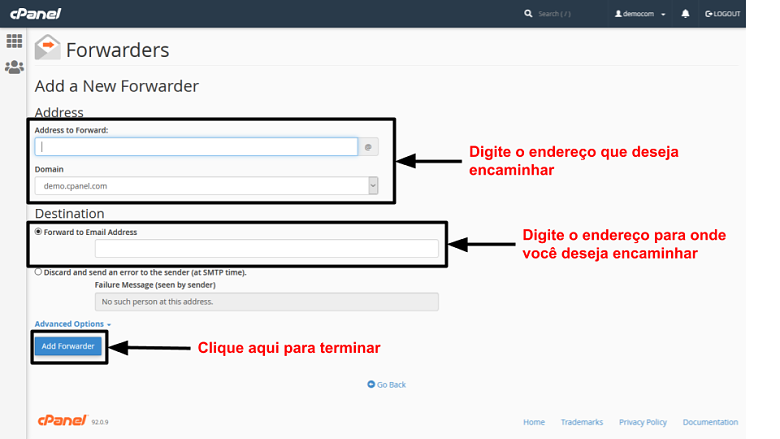 Se você quiser configurar uma resposta automática, volte para a tela principal do cPanel e clique em “Resposta Automática”.
Se você quiser configurar uma resposta automática, volte para a tela principal do cPanel e clique em “Resposta Automática”.
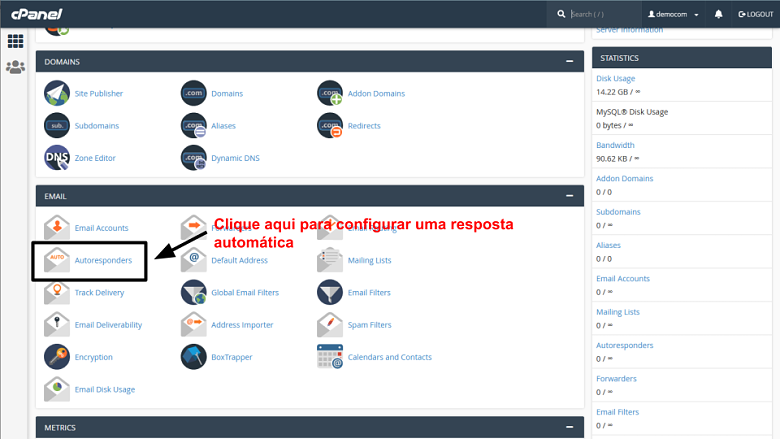 Clique em “Adicionar resposta automática” para criar e agendar uma nova mensagem automatizada.
Clique em “Adicionar resposta automática” para criar e agendar uma nova mensagem automatizada.
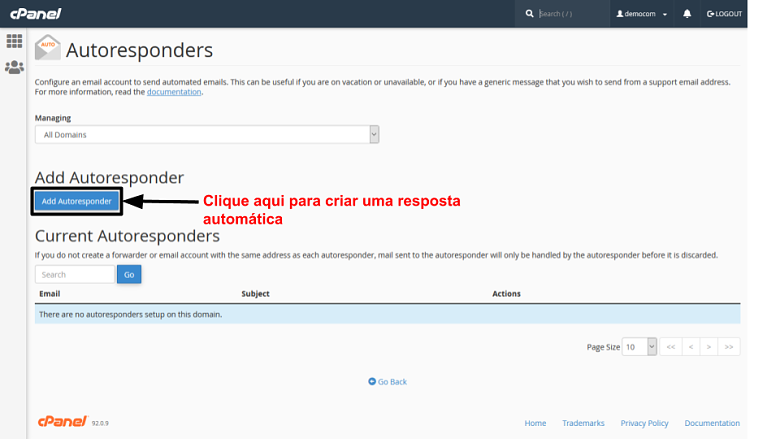 Digite seu endereço de e-mail e crie uma mensagem personalizada para a sua resposta automática. Por exemplo, você pode dizer que seu escritório está fechado no momento, mas que você voltará logo após as férias (ou uma data específica). Como você preferir.
Pressione o botão “Criar” para finalizar a resposta automática.
Digite seu endereço de e-mail e crie uma mensagem personalizada para a sua resposta automática. Por exemplo, você pode dizer que seu escritório está fechado no momento, mas que você voltará logo após as férias (ou uma data específica). Como você preferir.
Pressione o botão “Criar” para finalizar a resposta automática.
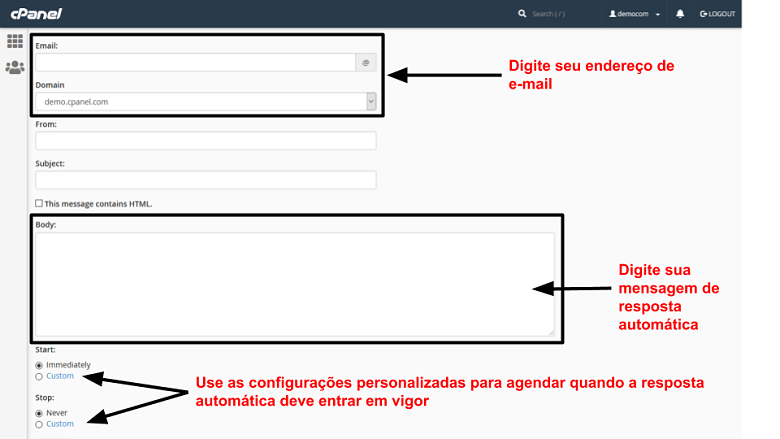 Embora haja outras coisas que você pode ajustar usando o cPanel, os recursos de e-mail que vimos até agora são os que você está mais propenso a usar diariamente. Mas lembre-se disso: antes de usar este método para criar e configurar seu e-mail profissional, você precisará de uma hospedagem que usa o cPanel.
Embora haja outras coisas que você pode ajustar usando o cPanel, os recursos de e-mail que vimos até agora são os que você está mais propenso a usar diariamente. Mas lembre-se disso: antes de usar este método para criar e configurar seu e-mail profissional, você precisará de uma hospedagem que usa o cPanel.
Método 3: Como Configurar Seu E-Mail Profissional no Plesk
Plesk não é tão popular quanto o cPanel, mas na minha opinião, é mais organizado, mais fácil de navegar e, assim como o cPanel, ele está disponível em diversos idiomas, português sendo um deles. Vamos olhar mais de perto.Passo 1 – Escolha Um Nome De Domínio e Um Plano De Hospedagem
Para configurar seu e-mail profissional com o Plesk, você precisa de hospedagem no Plesk. Infelizmente, poucos serviços de hospedagem oferecem este painel de controle em seus planos baratos de hospedagem compartilhada. Em vez disso, o Plesk geralmente é incluído com hospedagem Windows (ou ASP.NET), que tende a ser mais caro. Por exemplo, você pode obter o Plesk com o plano de hospedagem padrão ASP.NET do InterServer, além de espaço ilimitado de e-mail e armazenamento. O plano não é caro, mas também não é barato, então eu não recomendo a menos que você realmente precise de hospedagem do Windows para um site personalizado.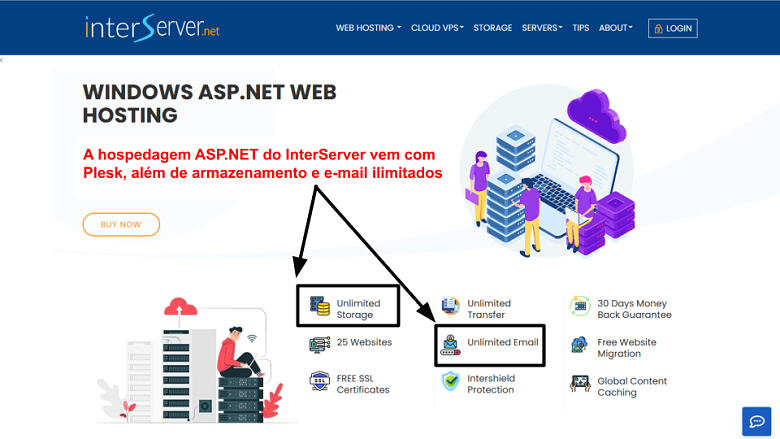 Se você está procurando a maneira mais barata de hospedar um e-mail profissional, você pode pular para o meu terceiro método. Caso contrário, se você já tem um plano de hospedagem Plesk (ou pretende comprar um), siga para o próximo passo.
Se você está procurando a maneira mais barata de hospedar um e-mail profissional, você pode pular para o meu terceiro método. Caso contrário, se você já tem um plano de hospedagem Plesk (ou pretende comprar um), siga para o próximo passo.
Passo 2 – Faça Login no Seu Painel e Acesse o Plesk
O painel de cada hospedagem é um pouco diferente, mas você conseguirá encontrar a opção de abrir seu painel de controle a partir da tela principal. Se você não conseguir encontrar essa opção, vá até os artigos de ajuda do seu serviço de hospedagem e procure “como acessar o Plesk” para obter instruções detalhadas. Você também pode abrir o Plesk diretamente digitando o seguinte endereço no seu navegador: https://< seu nome de domínio ou o endereço IP do servidor>:8443 Em seguida, você verá esta tela, que permite inserir o nome de usuário e a senha fornecidos pelo seu serviço de hospedagem (geralmente em um e-mail de boas-vindas):
Passo 3 – Crie Um Endereço de E-Mail
Uma vez logado no Plesk, você verá um menu no lado esquerdo da tela. Clique em “E-Mail” para prosseguir.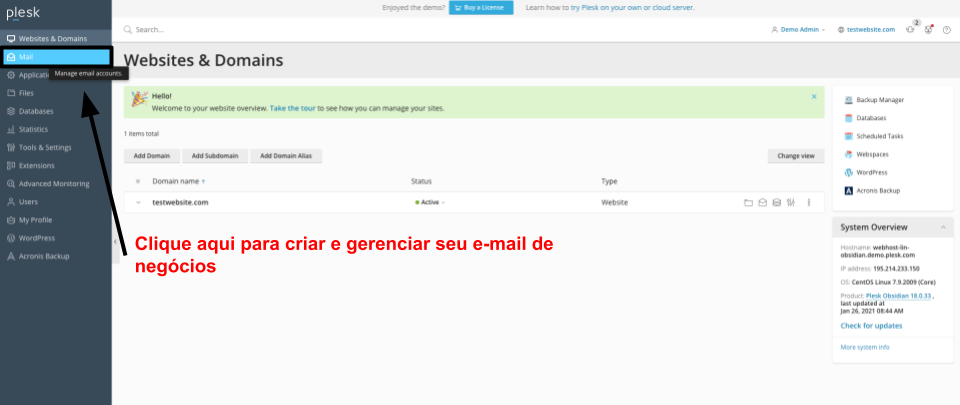 Em seguida, selecione “Criar Endereço De E-Mail” para configurar um novo e-mail profissional.
Em seguida, selecione “Criar Endereço De E-Mail” para configurar um novo e-mail profissional.
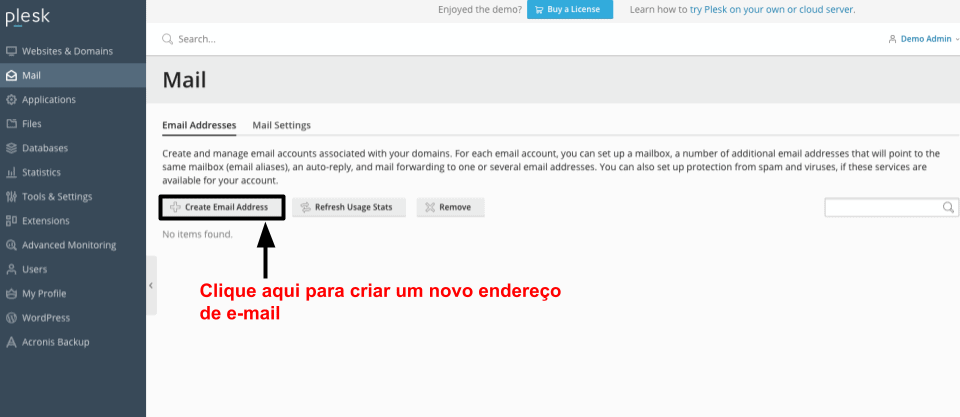 Agora, você pode digitar seu endereço de e-mail e senha e, em seguida, reservar espaço de armazenamento para sua caixa de entrada. Se você não recebe muita mídia por e-mail, 1GB (ou 1024MB) deve ser o suficiente. Dito isto, a quantidade de armazenamento que você pode usar dependerá do seu plano específico de hospedagem.
Agora, você pode digitar seu endereço de e-mail e senha e, em seguida, reservar espaço de armazenamento para sua caixa de entrada. Se você não recebe muita mídia por e-mail, 1GB (ou 1024MB) deve ser o suficiente. Dito isto, a quantidade de armazenamento que você pode usar dependerá do seu plano específico de hospedagem.
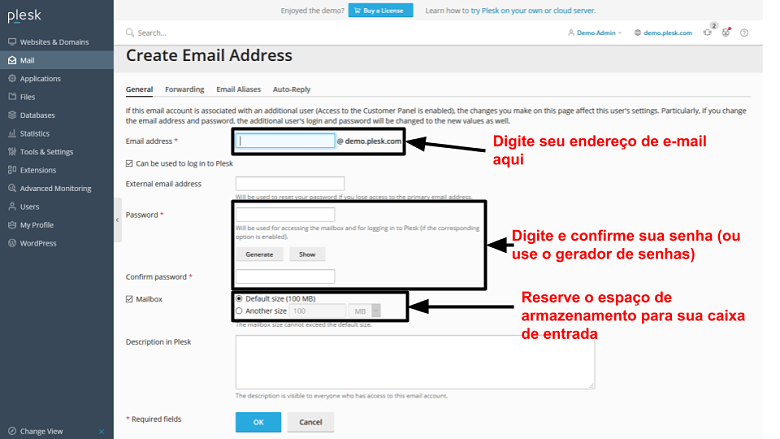 Antes de clicar em “OK”, a tela deverá estar mais ou menos assim:
Antes de clicar em “OK”, a tela deverá estar mais ou menos assim:
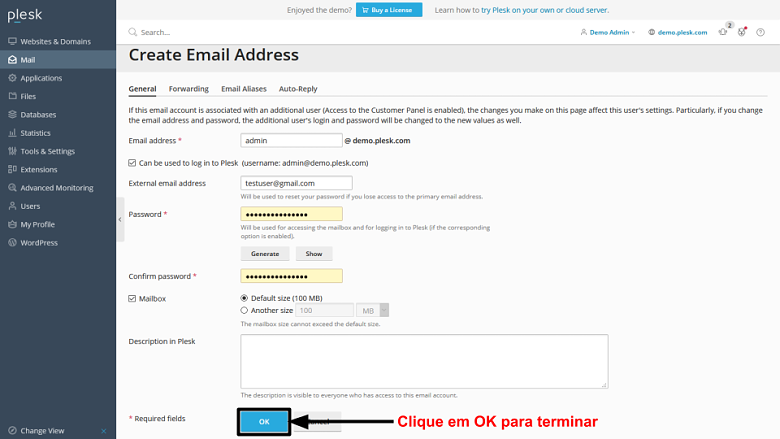 Uma vez criado o e-mail, você pode verificar sua caixa de entrada clicando no ícone do envelope (na tela “E-mail”). É fácil.
Uma vez criado o e-mail, você pode verificar sua caixa de entrada clicando no ícone do envelope (na tela “E-mail”). É fácil.
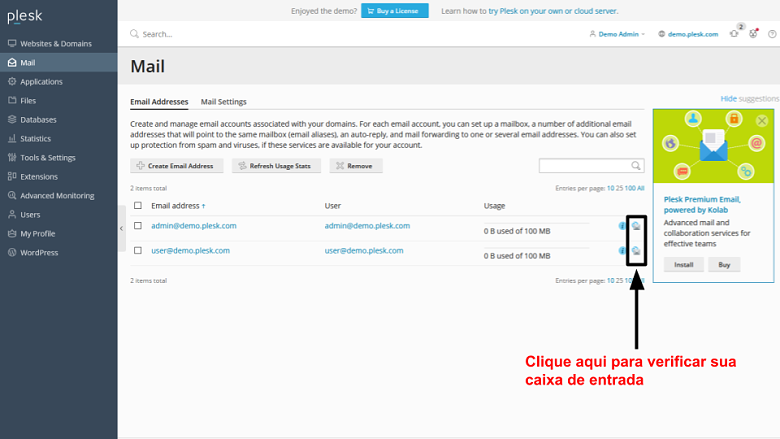
Passo 4 – Configure Seu Novo Endereço de E-Mail
Plesk oferece três ferramentas de configuração úteis que você pode usar para aproveitar ao máximo o seu e-mail profissional. Na tela “E-Mail”, clique no endereço que deseja configurar.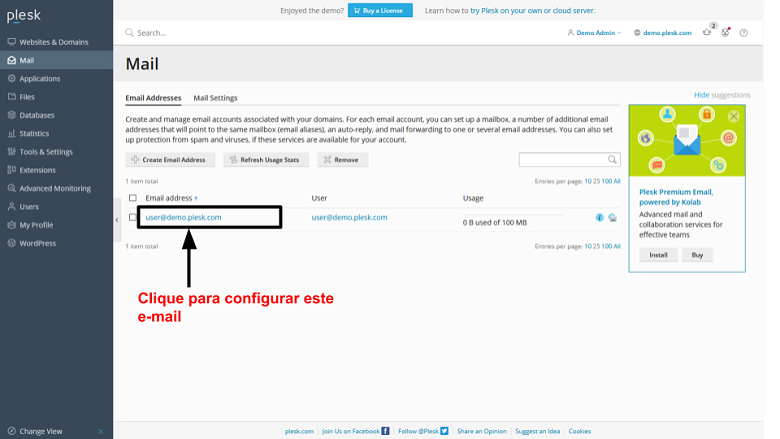 As opções de configuração aparecem na parte superior da tela:
As opções de configuração aparecem na parte superior da tela:
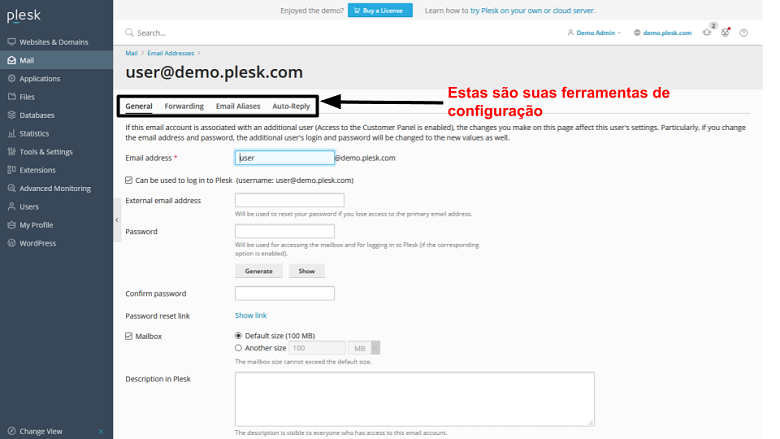 A primeira opção é encaminhar todos os e-mails para um endereço diferente. Se você não se dá bem com o cliente de webmail fornecido pelo seu serviço de hospedagem, não tem problema. Ative o redirecionamento de e-mails e digite seu endereço do Gmail ou do Yahoo para ler seus e-mails lá.
A primeira opção é encaminhar todos os e-mails para um endereço diferente. Se você não se dá bem com o cliente de webmail fornecido pelo seu serviço de hospedagem, não tem problema. Ative o redirecionamento de e-mails e digite seu endereço do Gmail ou do Yahoo para ler seus e-mails lá.
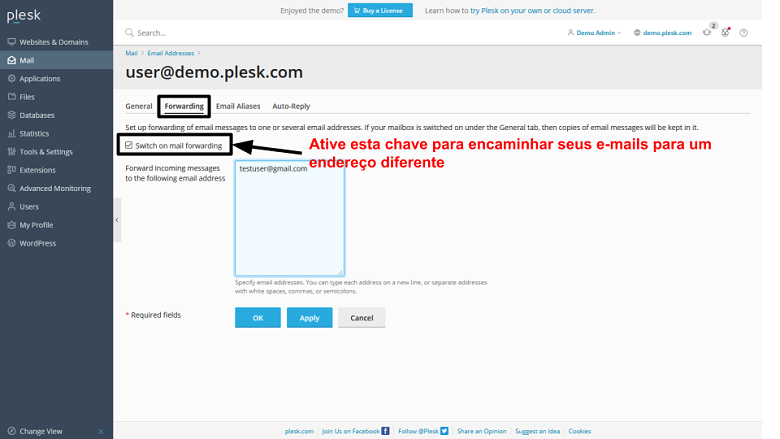 Você também pode configurar e-mails alternativos que encaminharão o e-mail para um endereço principal. Por exemplo, se você quiser configurar endereços diferentes para os departamentos de vendas e suporte ao cliente da sua empresa (mas você pretende responder a todos esses e-mails você mesmo), você pode fazer isso aqui.
Você também pode configurar e-mails alternativos que encaminharão o e-mail para um endereço principal. Por exemplo, se você quiser configurar endereços diferentes para os departamentos de vendas e suporte ao cliente da sua empresa (mas você pretende responder a todos esses e-mails você mesmo), você pode fazer isso aqui.
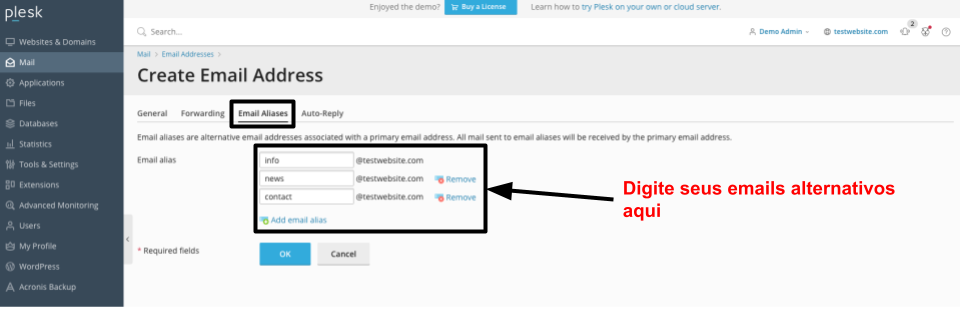 E finalmente, você pode configurar uma resposta automática para que os clientes saibam que você está fora do escritório. Basta ativar “resposta automática”, digitar sua mensagem e salvar. Se você quiser que a resposta automática seja desligada automaticamente em uma determinada data, há uma opção que permite que você faça isso na parte inferior da tela.
E finalmente, você pode configurar uma resposta automática para que os clientes saibam que você está fora do escritório. Basta ativar “resposta automática”, digitar sua mensagem e salvar. Se você quiser que a resposta automática seja desligada automaticamente em uma determinada data, há uma opção que permite que você faça isso na parte inferior da tela.
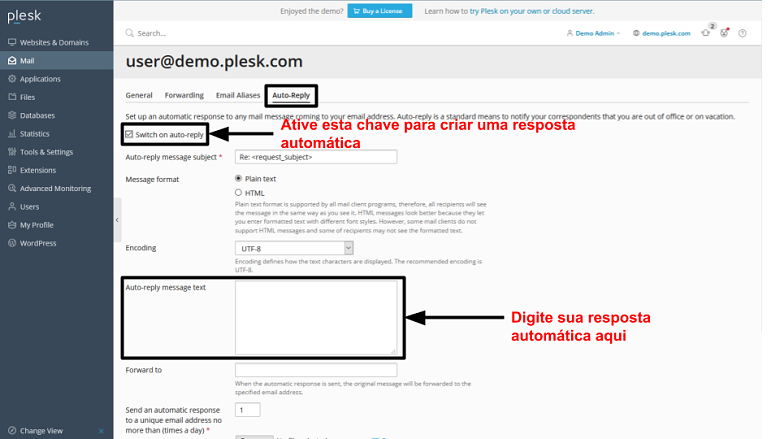 Estas são as funções de e-mail mais importantes que vêm incorporadas ao Plesk. Dito isso, o serviço de hospedagem pode lhe dar vários clientes de webmail e/ou ferramentas de proteção de spam. Você pode ver esses recursos na guia “Configurações de E-Mail”.
Por exemplo, clicar em “Ativar/Desativar Serviços” permite alternar a proteção de spam para o domínio selecionado.
Estas são as funções de e-mail mais importantes que vêm incorporadas ao Plesk. Dito isso, o serviço de hospedagem pode lhe dar vários clientes de webmail e/ou ferramentas de proteção de spam. Você pode ver esses recursos na guia “Configurações de E-Mail”.
Por exemplo, clicar em “Ativar/Desativar Serviços” permite alternar a proteção de spam para o domínio selecionado.
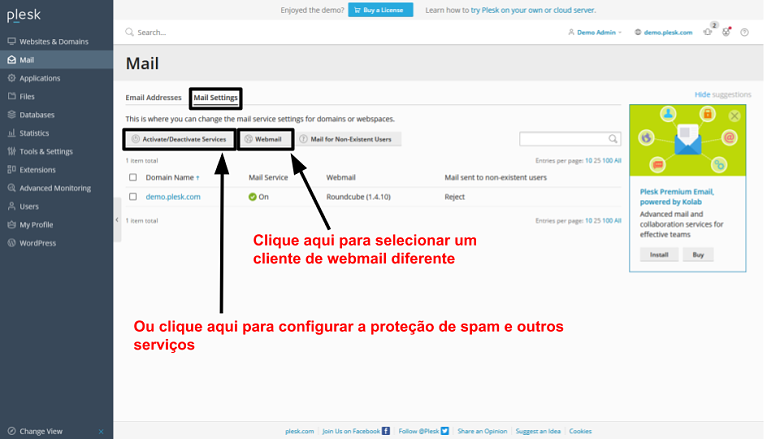




![8 melhores hospedagens corporativas para WordPress em [2025]](https://dt2sdf0db8zob.cloudfront.net/wp-content/uploads/2024/11/Best-Enterprise-WordPress-Hosting-1.png)
![8 melhores hospedagens corporativas para WordPress em [2025]](https://dt2sdf0db8zob.cloudfront.net/wp-content/uploads/2023/05/Caitlin-Greyling-150x150.jpg)